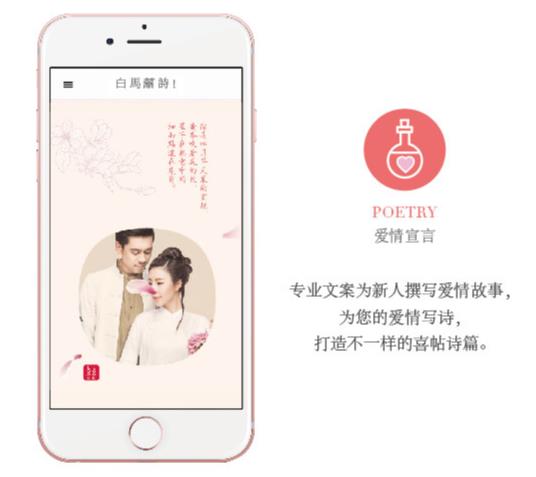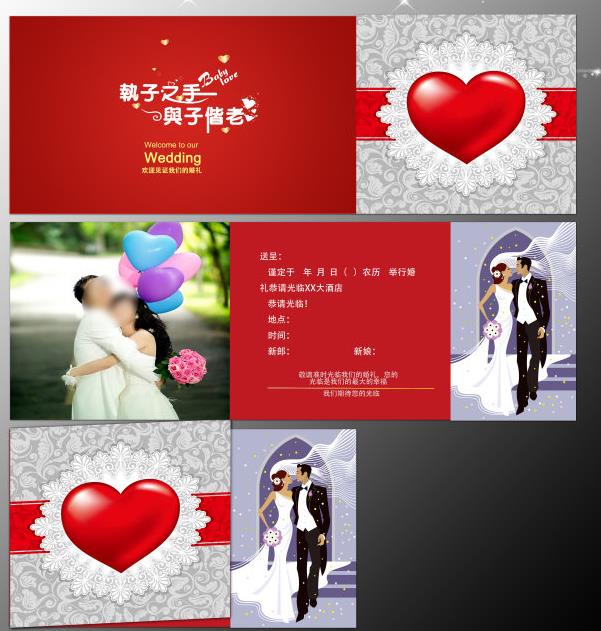word中怎样制作请柬
一、word中怎样制作请柬
方法/步骤
如图编辑好请柬的内容,也可以个性化地加入图片。
在“邮件”选项卡上的“开始邮件合并”组中,单击“开始邮件合并”下拉按钮,在弹出的下拉列表中选择“邮件合并分布向导”选项。
打开“邮件合并”任务窗口,进入“邮件合并分步向导”的第1步,选择“信函”按钮,再单击“下一步:正在启动文档”,接着单击“下一步:选取收件人”超链接。
在“选择收件人”选项区域中选中“使用现有列表”单选,在“浏览”超链接中,打开所选择的数据源。如图所示选择,单击“确定”。
选择收件人的列表后。单击“下一步:撰写信函”超链接,在“撰写信函”区域中单击“其他项目”超链接,打开“插入合并域”对话框,在“域”列表中选择“姓名”域,单击“插入”按钮,之后关闭按钮。单击“下一步“预览信函”就可以看到不同的邀请人的姓名了。
6
单击”下一步:完成合并“超链接,进入”邮件合并分布向导“的最后一步,单击”编辑单个信函“,打开”合并到新文档“对话框,在”合并记录“选项区域中,选中”全部“按”确定“就可以看到所有的请柬了。
二、怎样用word2010制作邀请函
如果你需要批量制作邀请函的话,可以用word来操作,关于具体的教程,软件帝www.ruanjiandi.com已经为你准备好了,一起来看看吧:
1、在制作之前,先要在Execl表格中准备好人员的名单,以下面的这张表格为例子。
2、在Word中制作好邀请函的模板,姓名那一栏要空着;
3、点击上方【邮件】-【选择收件人】-【使用现有列表】,在弹出来的窗口中选择人员的名单;
4、导入后,点击上方【插入合并域】,将光标定为到插入姓名的一栏,同时选择对应的域名,点击插入即可,插入完成后关闭插入窗口。
5、最后点击【完成并合并】-【编辑单个文档】,在窗口中点确定。
以上就是用Word批量制作邀请函的操作方法了,大家学会了吗?更多相关教程,尽在软件帝官网!
我们在制作请柬、邀请函的时候,因为大部分的字段相同,不同的只有邀请函编号、被邀请人的姓名、被邀请人的职位等少量的信息不同,我们可以利用office的邮件合并功能批量制作邀请函。
工具/原料
EXCEL 2010
WORD 2010
方法/步骤
制作WORD版的邀请函,样本如下图所示。通过观察邀请函样本我们发现,不同的内容只有邀请函编号、邀请函姓名等信息。
制作EXCEL版被邀请人名单,
我们利用WORD的邮件合并功能,将邀请人名单插入邀请函文档中。在WORD文档中依次选择【邮件】【选择收件人】,因为人员名单已经做好了,所以在【选择收件人】的下拉框中选择【使用现有列表】
在弹出的【使用数据源】对话框中选择做好的EXCEL被邀请者名单,并在弹出的【选择表格】选项框中选择“邀请者名单”所在的Sheet表单,这里一般为Sheet1表单,确定。
将光标定位在“编号:”,单击【邮件】选项卡中的【编写和插入域】,选择需要插入的内容,本文中为“邀请者编号”即完成邀请者编号的插入工作,姓名的插入方式与之类似在次不在阐述。
单击【邮件】选项卡中的【完成并合并】按纽,即可按照需求选择将邀请函逐一打印还是以电子邮件形式发送。
三、world邀请函制作如何加花纹
方法如下,首先我们打开word空白文档。
2、然后在文档中找到开始在找到边框和底纹。
3、然后我们在调出边框和底纹对话框。
4、然后我们单机点击页面边框,选择艺术型,找到喜欢的样式,确定。
5、最后这是我们处理后的效果,看下word添加花纹后的效果。